Ψάχνετε Έντονα κλιπ εγγραφής για να απαθανατίσετε τις συναρπαστικές στιγμές του σουτ στο παιχνίδι; Μια συσκευή εγγραφής ποιότητας μπορεί να υποσχεθεί την ποιότητα των βίντεο εξόδου. Και μια συσκευή εγγραφής ήχου μπορεί να καταγράψει κάθε καρέ λεπτομέρειας στο παιχνίδι και τη μικρή φωνή στο Valorant. Εξάλλου, είναι απαραίτητο να ελέγξετε αν υπάρχει εχθρός και αν μπορείτε να ακούσετε τις φωνές των βημάτων στο βίντεο που ηχογραφήθηκε. Έτσι, εάν χρειάζεστε συσκευή εγγραφής για να τραβήξετε βίντεο ποιότητας, αυτή η ανάρτηση προτείνει πέντε συσκευές εγγραφής κλιπ Valorant. Σε περίπτωση που δεν ξέρετε πώς να τα χρησιμοποιήσετε, υπάρχουν λεπτομερή βήματα που θα σας μάθουν πώς να χρησιμοποιείτε δύο συσκευές εγγραφής.
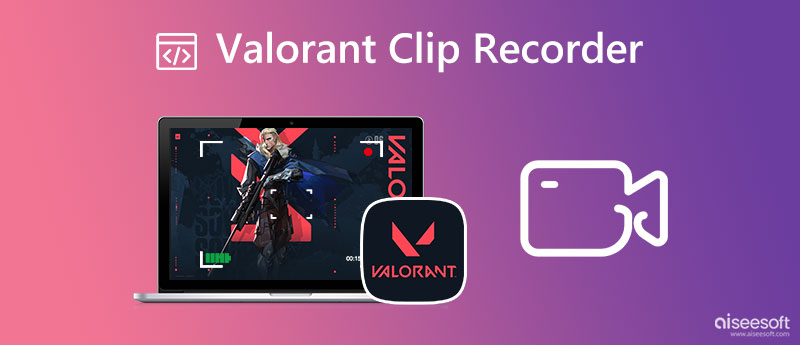
Για να βρείτε την καλύτερη συσκευή εγγραφής κλιπ Valorant, θα πρέπει να χρησιμοποιήσετε Aiseesoft οθόνη εγγραφής. Αυτό το λογισμικό θα μπορούσε να καταγράψει τη στιγμή του Valorant με υψηλή ποιότητα. Δεν υπάρχει καθυστέρηση κατά τη διάρκεια της εγγραφής. Και δεν θα χρειαστεί πολύ RAM, κάνοντας το παιχνίδι σας να τρέχει άψογα. Και αν θέλετε να μοιραστείτε βίντεο κλιπ, μπορείτε επίσης να τα μοιραστείτε απευθείας στα μέσα κοινωνικής δικτύωσης μετά την επεξεργασία.

Λήψεις
100% ασφαλής. Χωρίς διαφημίσεις.
100% ασφαλής. Χωρίς διαφημίσεις.
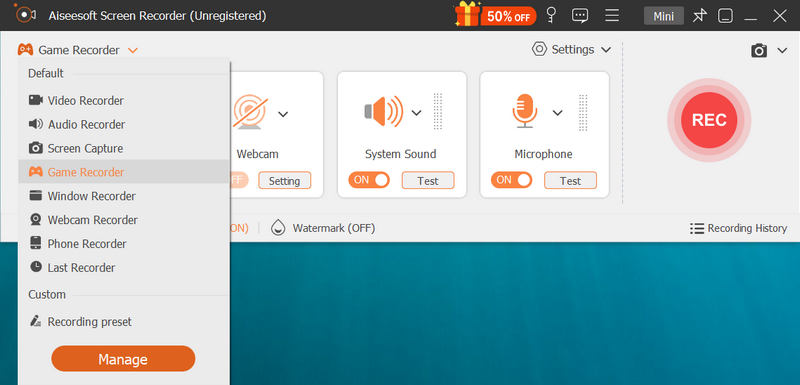
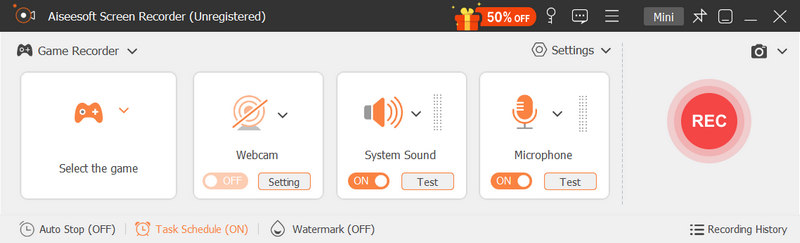
Τα Windows διαθέτουν επίσης μια ενσωματωμένη συσκευή εγγραφής κλιπ Valorant. Μπορείτε να χρησιμοποιήσετε το Xbox Game Bar για να καταγράψετε το Valorant σας. Αυτή η συσκευή εγγραφής θα μπορούσε γρήγορα να ξεκινήσει την εγγραφή του παιχνιδιού σας με πλήκτρα συντόμευσης, τα οποία μπορούν να καταγράψουν τη συναρπαστική στιγμή του παιχνιδιού στο χρόνο.

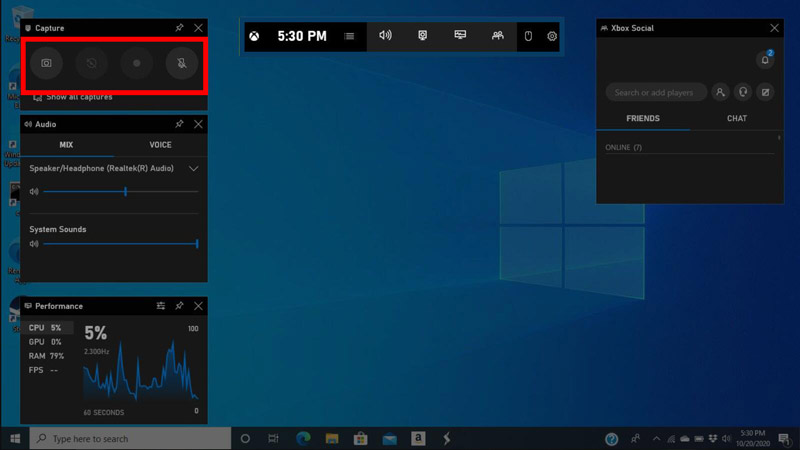
Πρόκειται για μια επαγγελματική συσκευή εγγραφής κλιπ Valorant για Windows και κινητά τηλέφωνα. Θα ανιχνεύσει αυτόματα τις καλύτερες στιγμές σας και θα τις καταγράψει. Αν και διαθέτει βολικές δυνατότητες εγγραφής, έχει χαμηλή απόδοση κατά την εγγραφή. Θα επιβραδύνει την ταχύτητα λειτουργίας του συστήματός σας και θα προκαλέσει καθυστέρηση κατά την αναπαραγωγή παιχνιδιών.
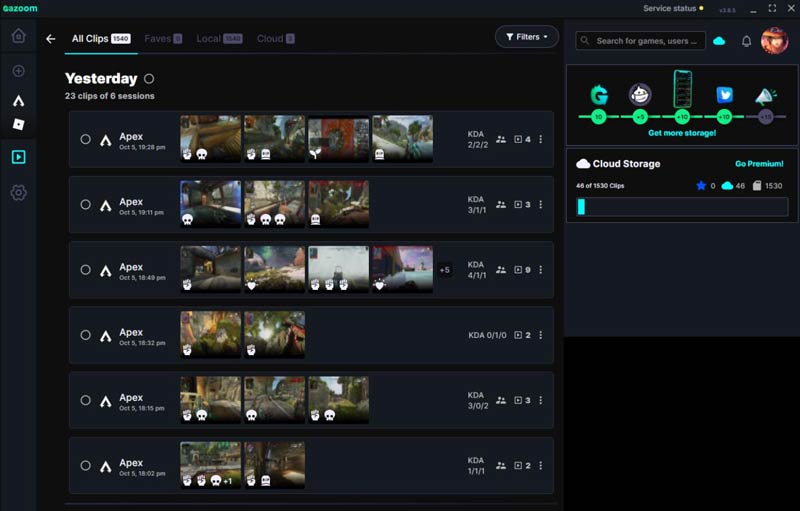
Οι streamers παιχνιδιών χρησιμοποιούν τρελά την τηλεόραση μετάλλων, όπως εγγραφή του παιχνιδιού CSGO, παιχνίδι LoL και ούτω καθεξής. Αυτή η συσκευή εγγραφής κλιπ Valorant επιτρέπει στους χρήστες να μοιράζονται τα βίντεό τους απευθείας στα μέσα κοινωνικής δικτύωσης. Επειδή όμως έχει πολλές επιπλέον δυνατότητες, θα έχετε επίσης μεγάλη καθυστέρηση όταν χρησιμοποιείτε αυτό το λογισμικό για την εγγραφή παιχνιδιών.
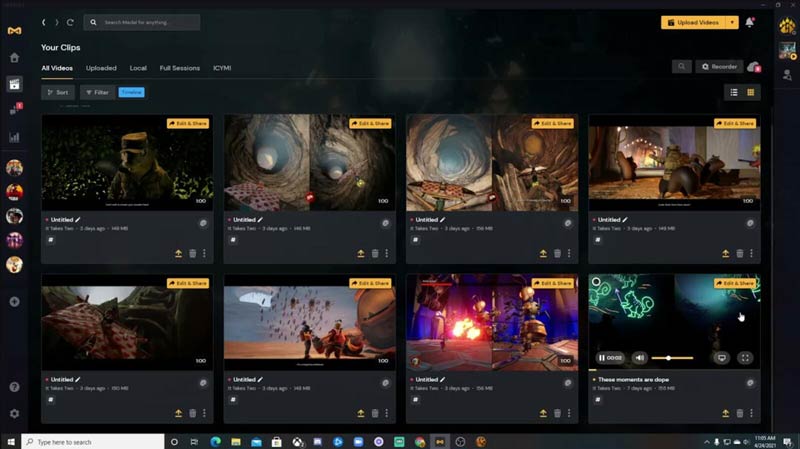
Αυτή η συσκευή εγγραφής κλιπ Valorant διαθέτει ισχυρές δυνατότητες επεξεργασίας μετά την εγγραφή. Μπορείτε να επεξεργαστείτε τα βίντεο κλιπ και να αλλάξετε τα αρχεία του κομματιού ήχου. Και μπορείτε να προσθέσετε λεζάντες στο παιχνίδι σας αν θέλετε να δώσετε κάποιες εξηγήσεις. Επιπλέον, μπορείτε επίσης αποθήκευση στιγμιότυπων οθόνης ως JPG κατά τη διάρκεια της επανακωδικοποίησης. Αλλά λειτουργεί μόνο σε Windows 8 και νεότερες εκδόσεις.
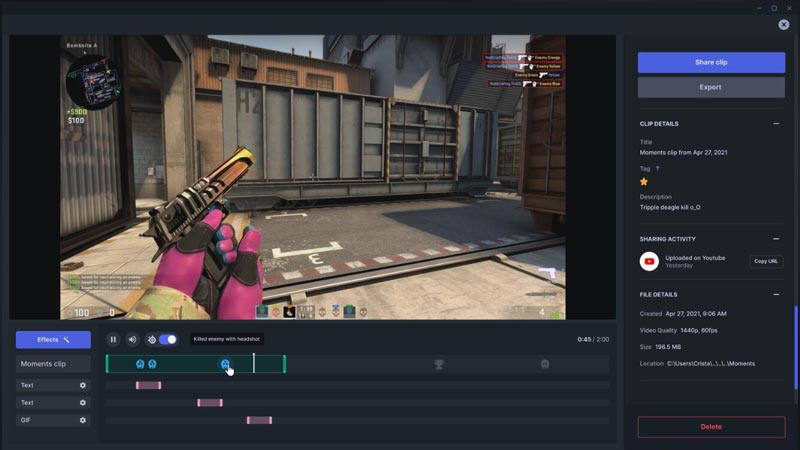
Πώς να εγγράψετε κλιπ Valorant χωρίς καθυστέρηση;
Εκτός από τη συσκευή εγγραφής, θα πρέπει επίσης να έχετε έναν υπολογιστή αρκετά καλής διαμόρφωσης για να εκτελέσετε το Valorant σας. Θα πρέπει να έχετε 30 FPS σε Windows, Inter Core 2 Duo E8400, AMD Athlon 200GE για CPU και 4 GB RAM.
Πώς να χρησιμοποιήσετε μια συσκευή εγγραφής κλιπ Valorant χωρίς να πέσει το FPS;
Εάν η συσκευή εγγραφής σας μπορεί να ρυθμίσει τον ρυθμό καρέ, μπορείτε να αλλάξετε τον αριθμό για να αποφύγετε την απώλεια υπερβολικού FPS.
Μπορώ να εγγράψω κλιπ Valorant σε ενσωματωμένη συσκευή εγγραφής;
Όχι. Δεν υπάρχει ενσωματωμένη συσκευή εγγραφής στο Valorant. Επομένως, δεν μπορείτε να καταγράψετε το παιχνίδι ή να παρακολουθήσετε ξανά το παιχνίδι στον πελάτη Valorant.
Συμπέρασμα
Τώρα βλέπετε αυτά τα πέντε Έντονα κλιπ εγγραφής. Αν και μπορείτε να χρησιμοποιήσετε την ενσωματωμένη συσκευή εγγραφής Xbox για να εγγραφή παιχνιδιού στα Windows, αυτή η συσκευή εγγραφής εξακολουθεί να έχει πολλούς περιορισμούς στην εγγραφή. Η καλύτερη επιλογή είναι να χρησιμοποιήσετε το Aiseesoft Screen Recorder για να ηχογραφήσετε το παιχνίδι σας Valorant. Η ποιότητα των βίντεό σας μπορεί να είναι εγγυημένη.

Το Aiseesoft Screen Recorder είναι το καλύτερο λογισμικό εγγραφής οθόνης για την καταγραφή οποιασδήποτε δραστηριότητας όπως διαδικτυακά βίντεο, κλήσεις κάμερας web, παιχνίδι σε Windows / Mac.
100% ασφαλής. Χωρίς διαφημίσεις.
100% ασφαλής. Χωρίς διαφημίσεις.